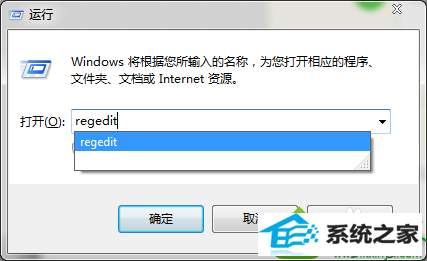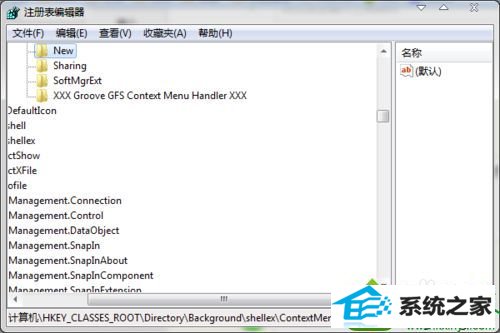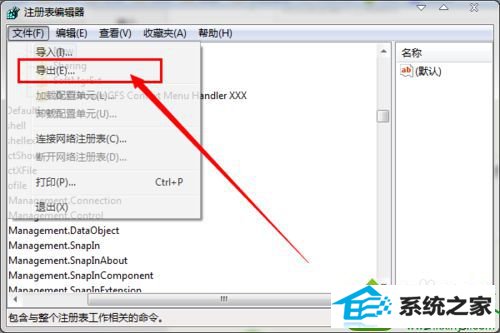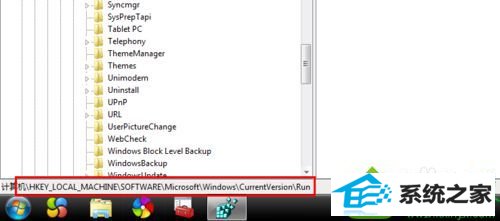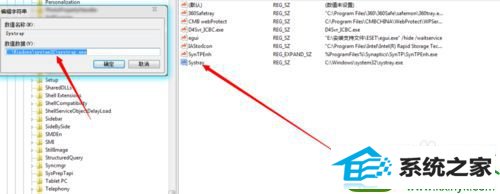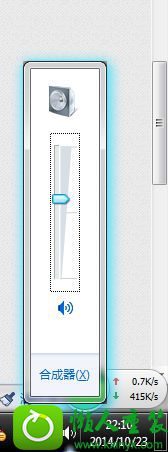今天和大家分享一下win10系统点击音量小喇叭不出现音量调节按钮问题的解决方法,在使用win10系统的过程中经常不知道如何去解决win10系统点击音量小喇叭不出现音量调节按钮的问题,有什么好的办法去解决win10系统点击音量小喇叭不出现音量调节按钮呢?小编教你只需要1、按下win+R快捷键,输入regedit,打开注册表;2、这项更改要动注册表,所以尽量做好备份。备份方法是在注册表的文件选项卡里的导出按钮;就可以了;下面就是我给大家分享关于win10系统点击音量小喇叭不出现音量调节按钮的详细步骤::
具体方法如下: 1、按下win+R快捷键,输入regedit,打开注册表;
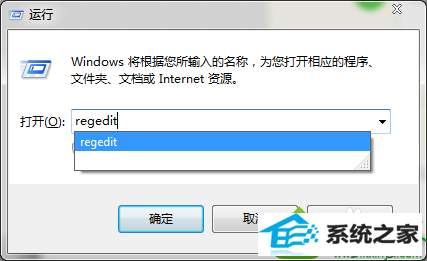
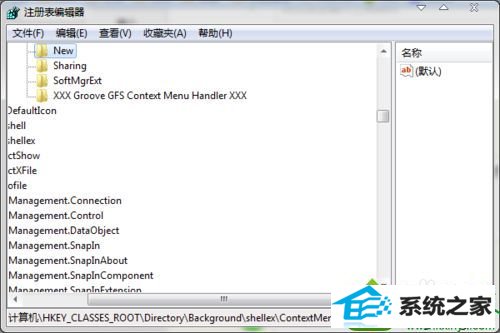
2、这项更改要动注册表,所以尽量做好备份。备份方法是在注册表的文件选项卡里的导出按钮;
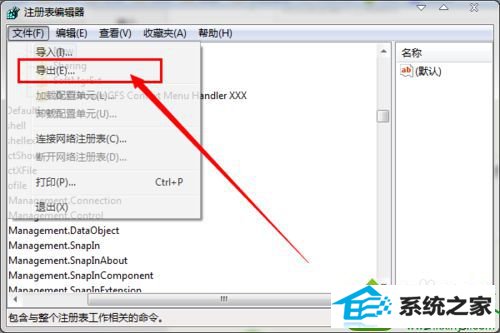
3、依次找到子键KEY_LoCAL_MACHinE/soFTwARE/Microsoft/windows/CurrentVersion/Run;
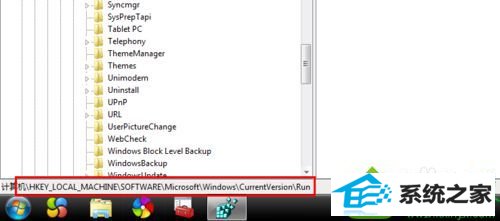
4、右击run,新建字符串,命名为systray,然后修改键值为c:windowssystem32systray.exe;
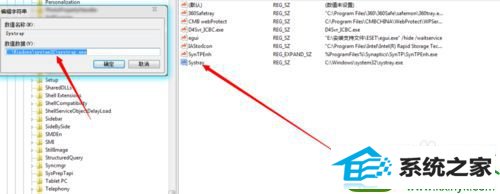
5、退出注册表,提示重新启动,按照提示重新启动电脑。看一下右下角,是不是可以调节音量了。
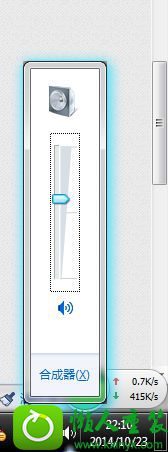
以上关于win10系统点击音量小喇叭不出现音量调节按钮解决方法分享到这里了,简单设置之后,声音就可以调节大小了。